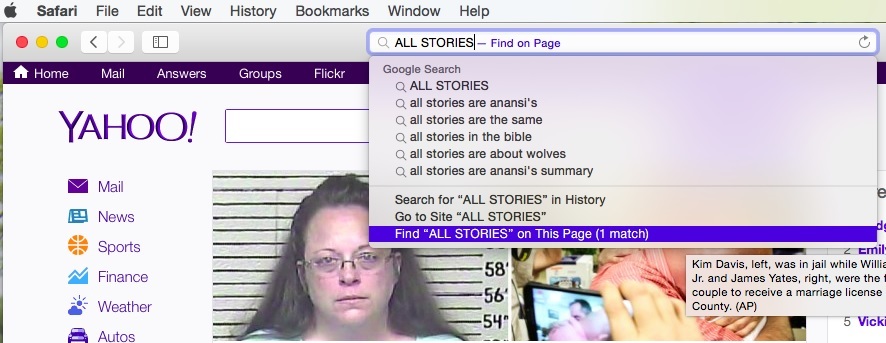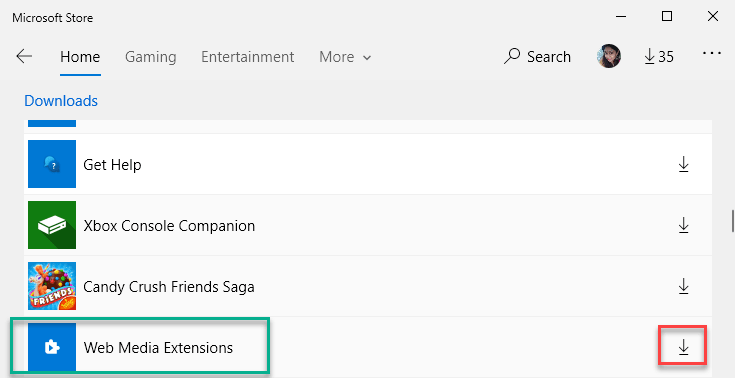Der kan være flere årsager til køretidsfejl 339, når du kører et program. Nogle af dem kan være nogle ocx- eller dll-filer, der mangler, er beskadigede, eller dll'er eller ocx er ikke registreret. Dette vil være en irriterende oplevelse for den glatte udførelse af applikationer. Nedenfor er de få mulige fejlmeddelelser, du muligvis ser for runtime error 339
Fejl – Kørselsfejl 339: Komponent DUZOCX32.OCX er ikke registreret korrekt, eller filen mangler.
Fejl – Runtime Error 339. Komponent MSMASK32.ocx eller en af dens afhængigheder er ikke korrekt registreret; en fil mangler eller er ugyldig.
Fejl – Kørselsfejl '339': Komponent "FM20.DLL" eller en af dens afhængigheder er ikke korrekt registreret: en fil mangler eller er ugyldig.
Fejl – Kørselsfejl 339 MSCOMCTL.OCX
Du kan støde på runtime-fejl for forskellige ocx- eller dll-filer, som du ser i ovenstående fejlmeddelelser. Lad os se, hvordan du løser denne fejl nedenfor ved at tage et eksempel på en ocx-fil.
Metode 1: Geninstaller applikationen
Nogle gange bliver DLL'er eller ocx-filer ødelagt, mens defekte installationer eller bliver slettet i fejlagtig afinstallation. Først og fremmest kan du prøve at geninstallere programmet, der giver fejlen. Dette kan hjælpe dig med at gendanne korrupte dll'er eller ocx-filer. Efter geninstallation skal du kontrollere, om problemet stadig eksisterer. Hvis problemet stadig eksisterer, skal du gå til den næste metode.
Metode 2: Erstatning og registrering af MSCOMCTL.OCX-fil
Som det er nævnt ovenfor, kan en af årsagerne til fejl skyldes filen MSCOMCTL.OCX. Lad os se, hvordan vi kan erstatte den korrupte/manglende fil.
Trin 1: Tryk Win + R, type ms-indstillinger: ca, og klik Okay.
REKLAME

Trin 2: I vinduet Om skal du kontrollere for Systemtype. Det vil vise et 64-bit operativsystem, x64 baseret proces for 64-bit system i systemtype. Hvis det er et 32-bit system, vil systemtypen blive vist som et 32-bit operativsystem, x32-baseret processor.

Bemærk: Skærmbilleder er baseret på en 64-bit maskine
Trin 3: Download nu Microsoft Visual Basic 6.0 Common Controls afhængigt af din systemtype fra Microsofts websted her.

Trin 4: Brug nu WinRar eller &-zip til at udpakke det. Åbn den udpakkede mappe og se efter filen mscomctl.ocx i den.

Trin 5: Kopier nu mscomctl.ocx-filen fra den udpakkede mappe og indsæt den i nedenstående stier baseret på din systemtype.

Bemærk: Tag venligst backupfilen, hvis den findes i nedenstående sti, før du udskifter den.
For 32-bit system kopi i sti: C:\Windows\System32
For 64-bit system kopi i sti: C:\Windows\SysWOW64

Trin 6: Tryk nu på Win+R, type cmd, og klik Okay.

Trin 7: Indtast nedenstående kommandoer i henhold til din systemtype for at registrere den ocx-fil, du har kopieret nu.
For et 32-bit system:
cd C:\Windows\System32 regsrv32 mscomctl.ocx
For et 64-bit system:
C:\Windows\SysWOW64 regsvr32 mscomctl.ocx

Trin 8: Et popup-vindue med succes med registrering vises. Klik Okay.
Trin 9: Prøv nu at geninstallere applikationen, der sendte fejlen, og kontroller igen, om problemet er løst.
Håber nu du er i stand til at løse Run time error 399. Kommenter og fortæl os, hvilken metode der virkede for dig. Tak fordi du læste.
Trin 1 - Download Restoro PC Repair Tool herfra
Trin 2 - Klik på Start scanning for automatisk at finde og rette ethvert pc-problem.